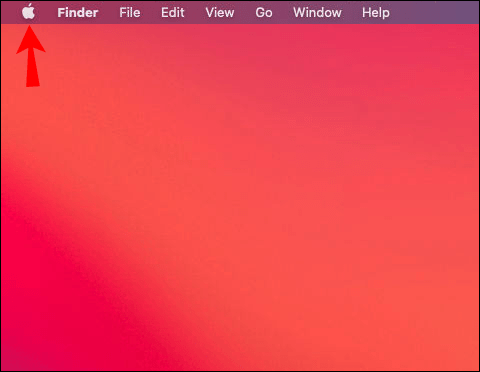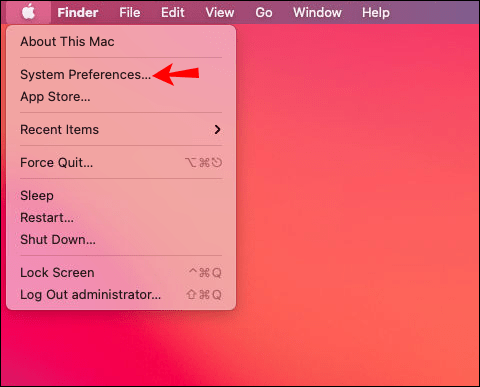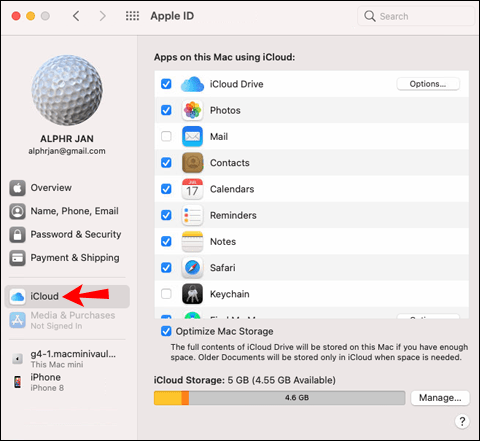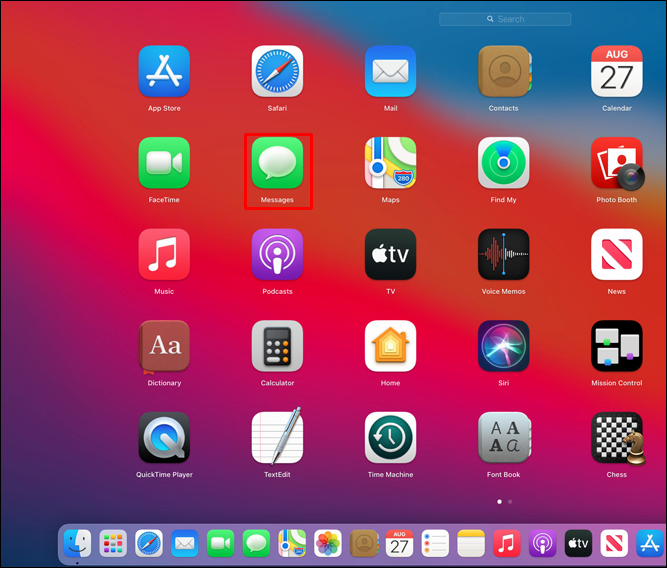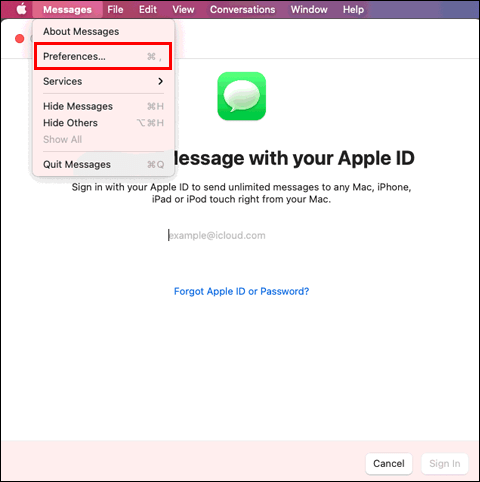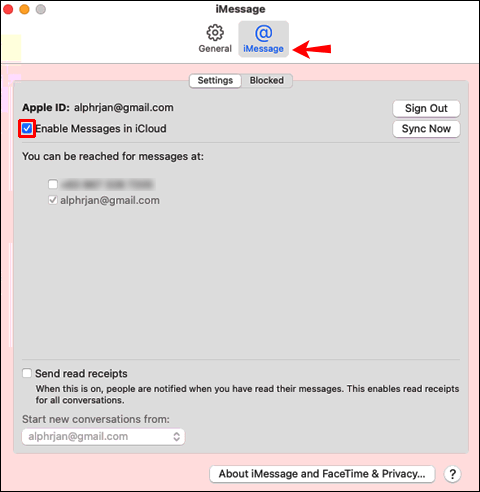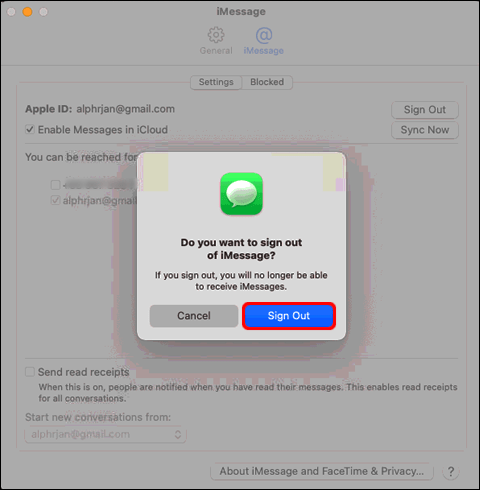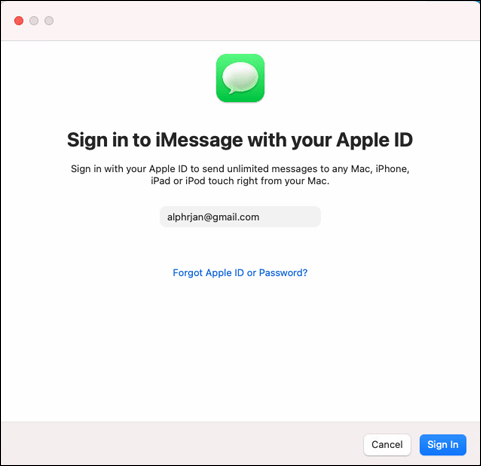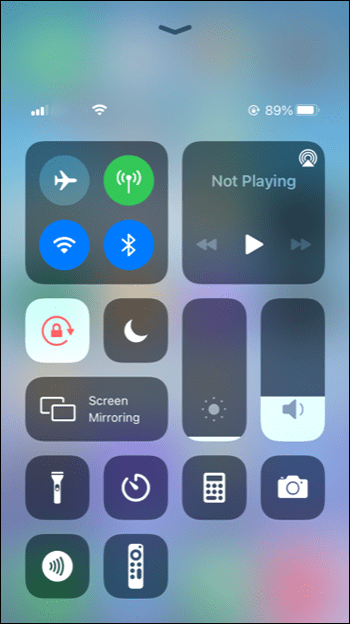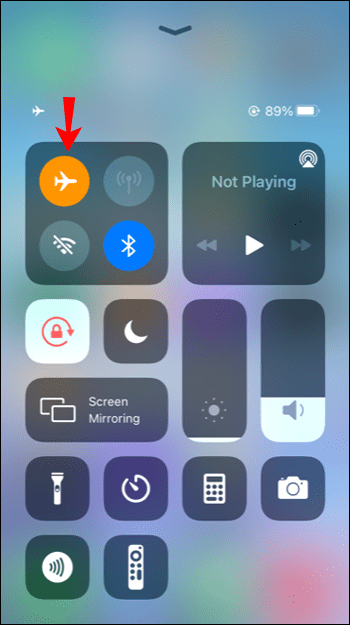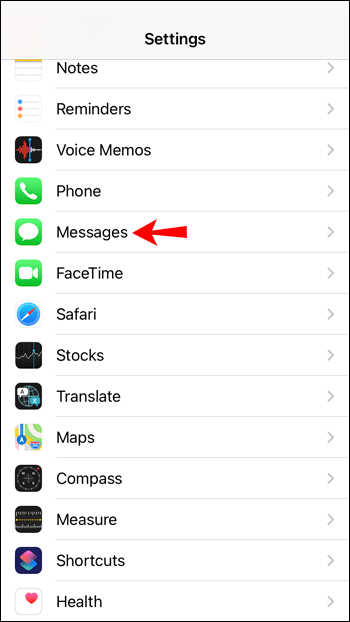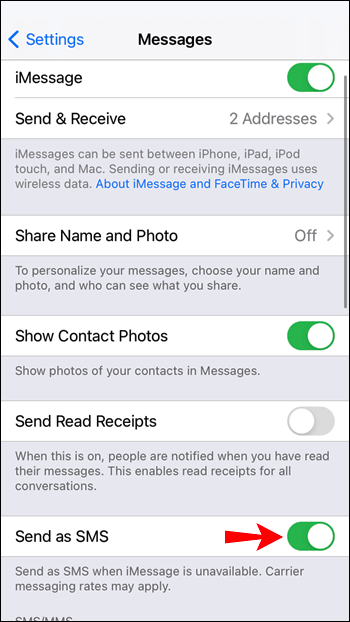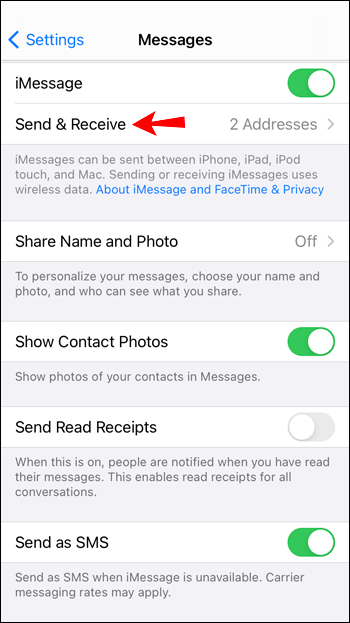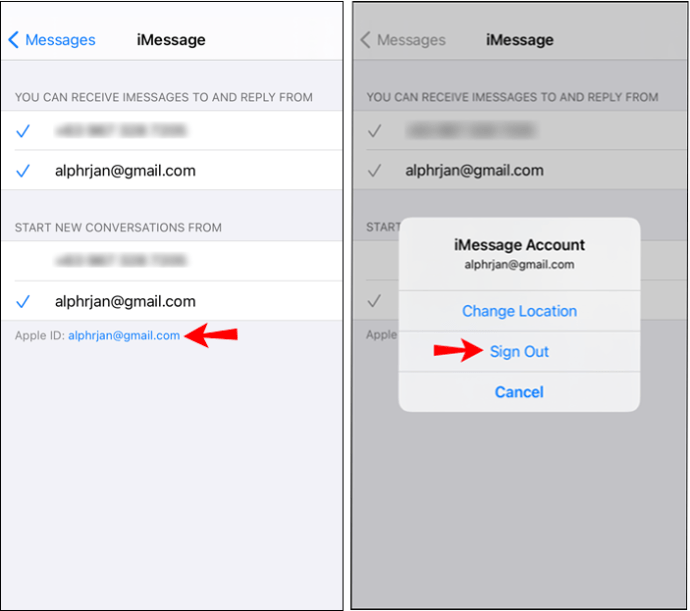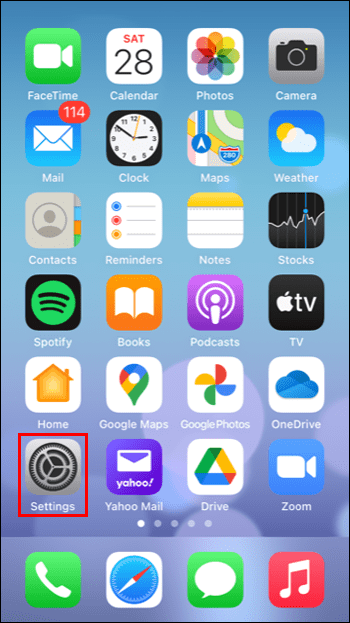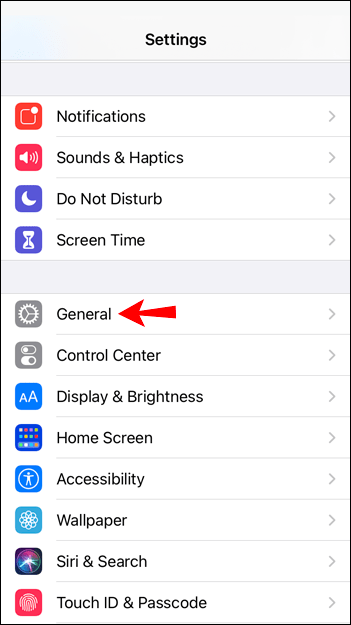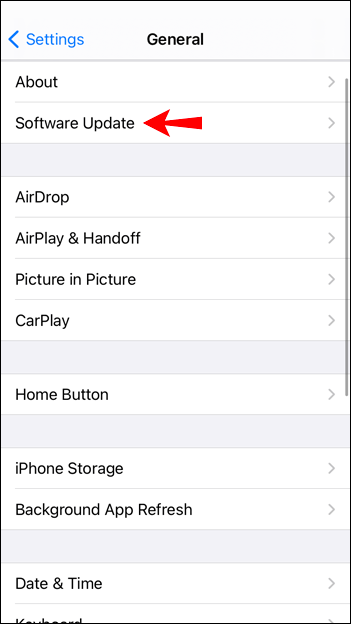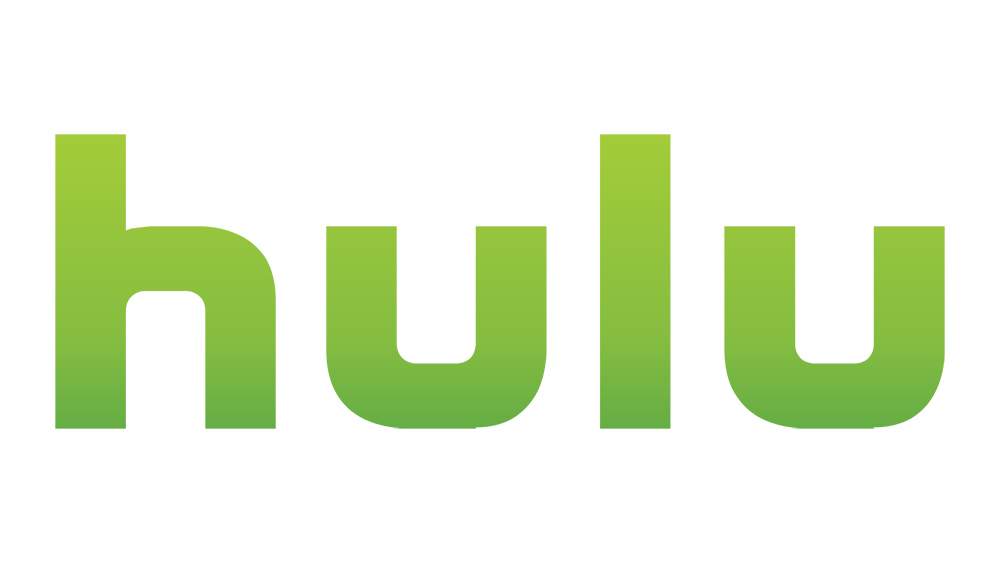iMessage Çalışmıyor [Mac, iPhone, iPad] – Önerilen Düzeltmeler
Apple'ın mesajlaşma servisi genellikle sorunsuz çalışsa da, bazen mesajınızın teslim edilmediğini veya mesaj almadığınızı fark edebilirsiniz.
![iMessage Çalışmıyor [Mac, iPhone, iPad] - Önerilen Düzeltmeler](http://pic.ariadnadoccat.com/wp-content/uploads/pc-mobile/2748/l8kp0idc29.jpg)
iMessage'ınızı birden çok faktör etkileyebilir. Neyse ki, çözümler genellikle basittir. Bu makaledeki olası nedenlere ve çözümlere bir göz atın.
iMessage Mac'te Çalışmıyor
iMessage'ın Mac'inizde çalışmadığını düşünüyorsanız, olası nedenler ve düzeltmeler şunlardır:
İnternet bağlantınızı kontrol edin
Temel bilgilerle başlayalım. Normal metin mesajlarının aksine, iMessage'lar internet bağlantısı gerektirir. İnternete bağlı olup olmadığınızı kontrol edin ve bir web sitesini ziyaret ederek çalıştığından emin olun.
Mac'inizi Yeniden Başlatın
Mac'inizi yeniden başlatmak, iMessage dahil tüm yüklü uygulamaları yeniledi. Sol üst köşedeki Apple logosuna basın ve ardından “Yeniden Başlat”ı seçin. Yeniden başlatıldıktan sonra iMessage'ı açmayı ve bir metin göndermeyi deneyin.
Apple Kimliğinizi veya iCloud'unuzu Kontrol Edin
iMessage, Apple Kimliğiniz veya iCloud'unuz olmadan çalışmaz. Yanlış giriş yaptıysanız veya çıkış yaptıysanız, iMessage çalışmaz. Nasıl kontrol edileceği aşağıda açıklanmıştır:
- Apple logosuna basın.
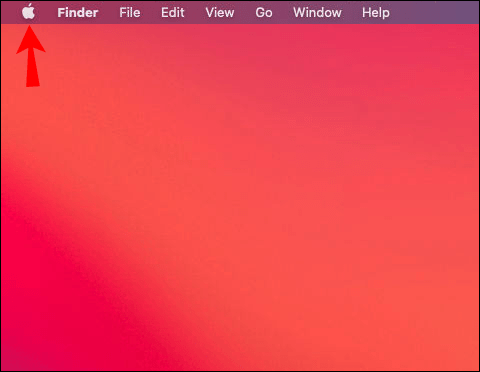
- “Sistem Tercihleri”ni seçin.
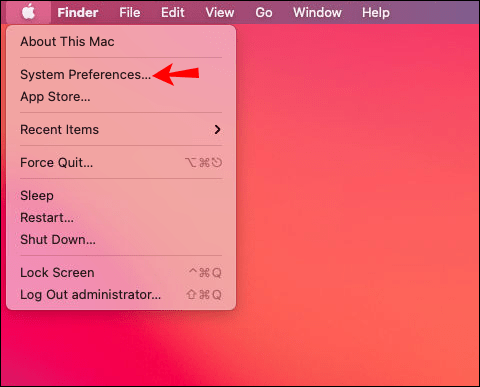
- “iCloud Ayarları”nı açın.
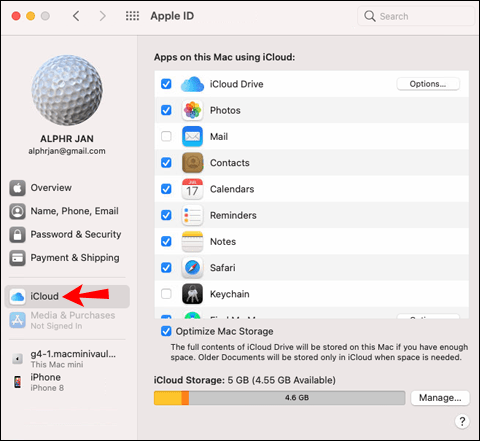
Ayarlarda, diğer cihazlarda kullandığınız kimlikle eşleşen bir kimlikle oturum açtığınızdan emin olun. Aksi takdirde, iMessage eşitlenmez ve mesajlarınızla ilgili sorunlar yaşayabilirsiniz.
iMessage'ı Yeniden Etkinleştir
iMessage'ı devre dışı bırakıp etkinleştirmeyi deneyebilirsiniz. Uygulama, şu şekilde çözülebilecek geçici hatalarla karşılaşabilir:
- Uygulamayı açın ve menüye gidin.
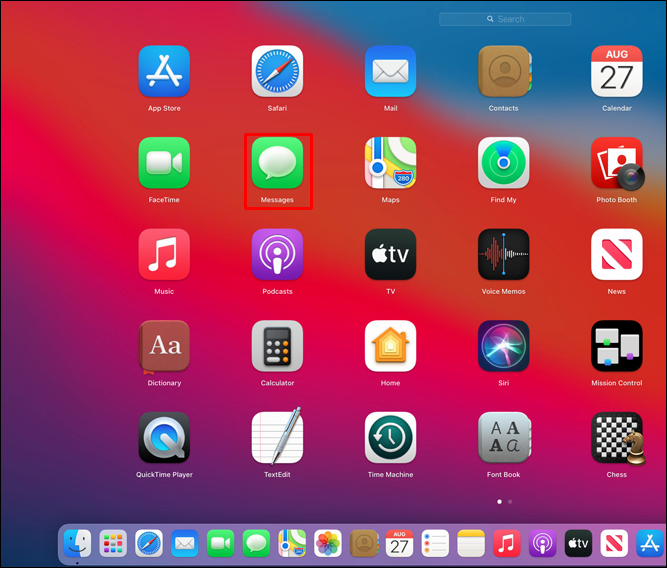
- "Tercihler"i seçin.
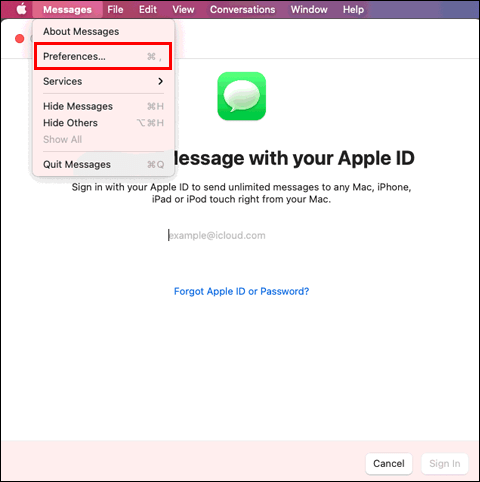
- iMessage sekmesinde, "iCloud'da Mesajları Etkinleştir"in yanındaki kutunun işaretini kaldırın ve uygulamayı kapatın.
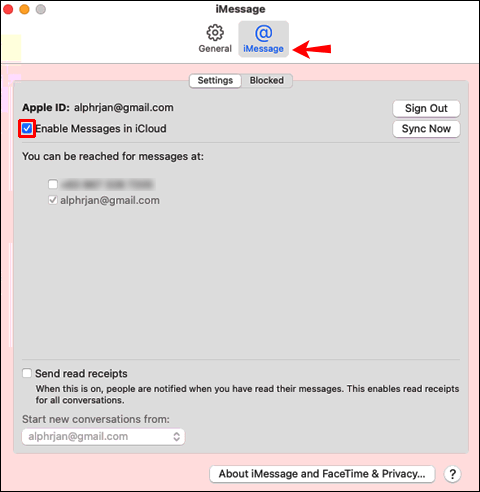
- Uygulamayı açın ve tekrar etkinleştirmek için aynı ayarlara dönün.
Uygulamadan Çıkış Yap
Ayrıca oturumu kapatıp tekrar açmayı da deneyebilirsiniz. Şu adımları izleyin:
- Mesajlaşma uygulamasını açın ve menüye gidin.
- “Tercihler”e basın ve iMessage sekmesine gidin.
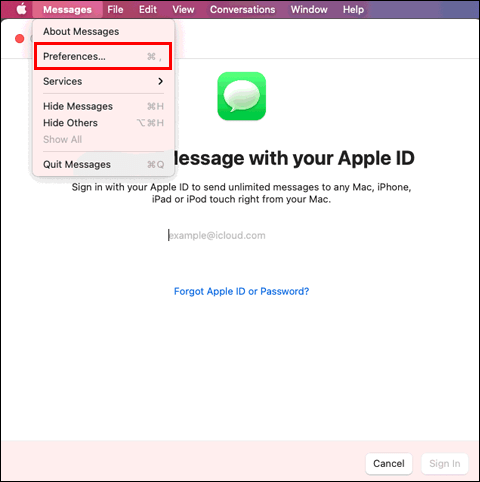
- “Çıkış”a basın ve uygulamayı kapatın.
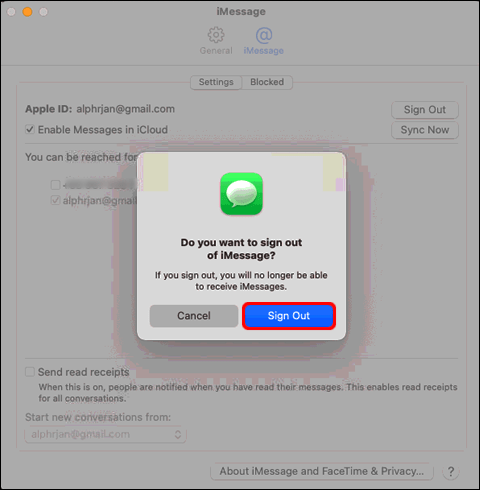
- Uygulamayı açın ve Apple Kimliğinizle tekrar giriş yapın.
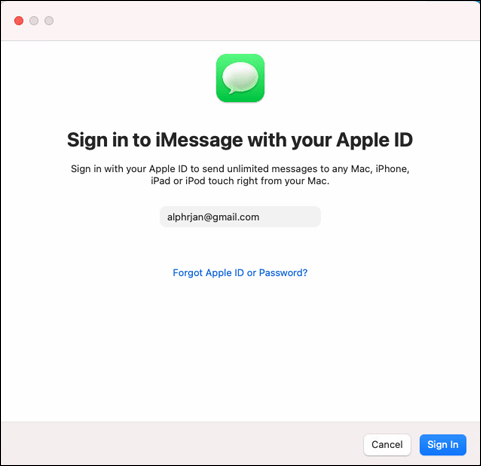
Önbelleği Temizle
Başka bir olası çözüm, uygulama önbelleğini temizlemektir. Bunun metinlerinizi silebileceğini unutmayın. Bunu nasıl yapacağınız aşağıda açıklanmıştır:
- Finder'ı açın.
- "Komut + Üst Karakter + G" tuşlarına basın.
- Aşağıdakileri girin: “~/Library/Messages/”
- “chat.db” içeren dosyaları kaldırın.
- Çöp klasörünü boşaltın.
Diğer Apple Cihazlarını Kontrol Edin
Muhtemelen bir iPhone veya iPad kullanıyorsunuzdur. Uygulamanın bu cihazlarda çalışıp çalışmadığını kontrol edin. Değilse, sorun sizin tarafınızda olmayabilir. Apple sunucuları kapalı olabilir veya farklı bir teknik sorun olabilir. Sorunu bildirebilir ve çözülene kadar bekleyebilirsiniz.
iMessage iPhone'da Çalışmıyor
Birkaç şey, iMessage'ın iPhone'unuzda arızalanmasına neden olabilir. Aşağıdaki eylem listesini deneyin.
İnternet bağlantınızı kontrol edin
Bildiğiniz gibi, iMessage bir internet bağlantısı gerektirir. İster Wi-Fi ister veri olsun, bir web sitesini ziyaret ederek veya interneti de kullanan bir uygulamayı açarak bağlantının sabit olduğundan emin olun. Veri kullanıyorsanız, kullanıp kullanmadığınızı kontrol edin.
Uçak Modunu Devre Dışı Bırak
Yanlışlıkla Uçak modunu etkinleştirmiş olabilirsiniz. Bu, interneti devre dışı bırakır ve bu da iMessage'ın çalışmayı durdurmasına neden olur. İşte bundan nasıl kurtulacağınız:
- Denetim Merkezi'ni açın.
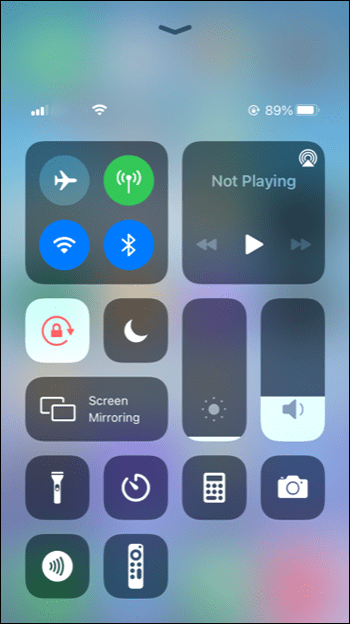
- Sol üst köşedeki uçak simgesine dokunun.
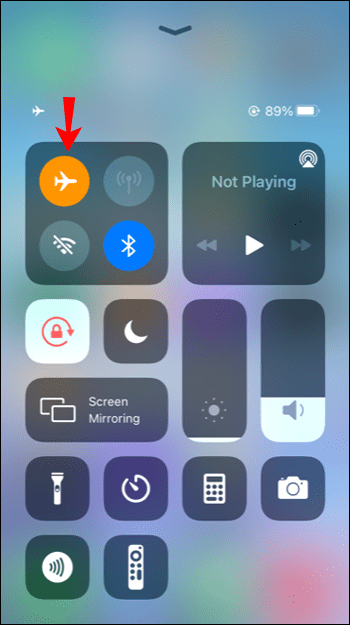
iMessage Ayarlarınızı Kontrol Edin
iPhone kullanmayan birine mesaj attığınızda, aslında normal bir SMS mesajı gönderiyorsunuz. SMS devre dışı bırakılırsa mesajınız iletilmez. Bunu etkinleştirip etkinleştirmediğinizi nasıl kontrol edeceğiniz aşağıda açıklanmıştır:
- Ayarlar'ı açın ve Mesajlar'a gidin.
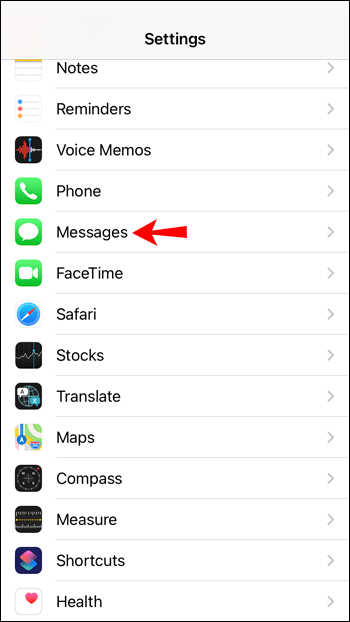
- "SMS olarak gönder"in yanındaki geçiş düğmesini değiştirin.
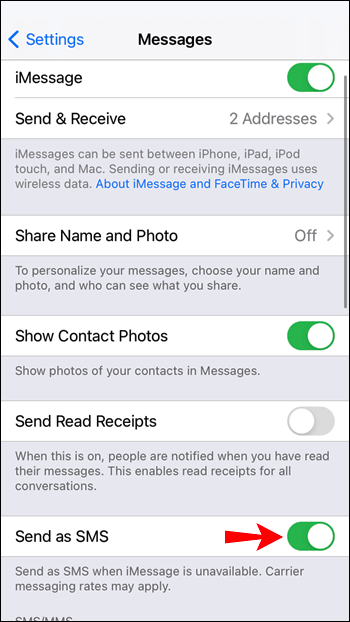
iPhone'unuzu Yeniden Başlatın
Göründüğü kadar basit, iPhone'unuzu kapatıp açmak bu sorunu çözebilir. Güç düğmesini basılı tutun ve cihazınız kapanana kadar sesi açın, ardından tekrar açın. Bu, herhangi bir geçici hatayı düzeltebilir ve iMessage'ı geri yükleyebilir.
Girdiğiniz Numarayı veya E-postayı Kontrol Edin
iMessage'ınız ulaşmadıysa, yanlış numara veya e-posta adresi girmiş olabilirsiniz. Her şeyin doğru olduğundan emin olmak için iki kez kontrol edin ve mesajınızı yeniden gönderin.
Uygulamadan Çıkış Yap
Çıkış yapabilir ve uygulamaya geri dönebilirsiniz:
- Ayarlar'a gidin ve Mesajlar'ı açın.
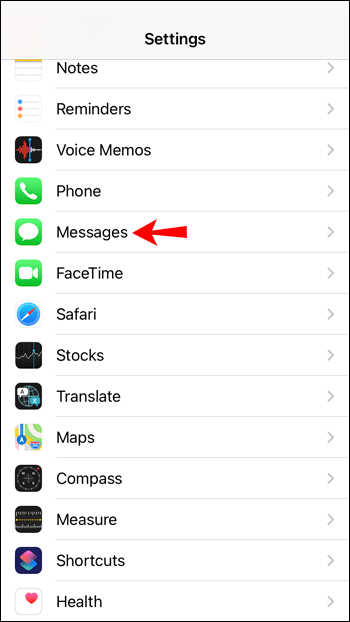
- “Gönder ve Al”a dokunun.
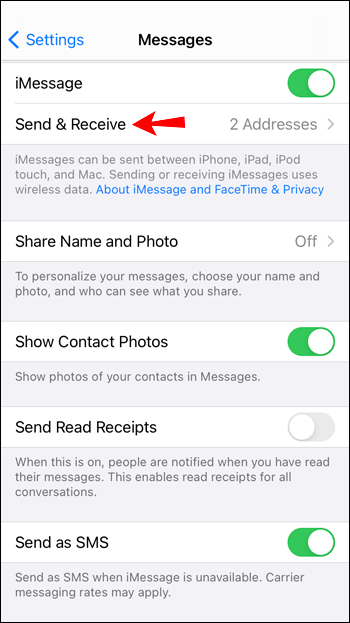
- “Apple Kimliği”ne dokunun ve “Çıkış Yap”a basın.
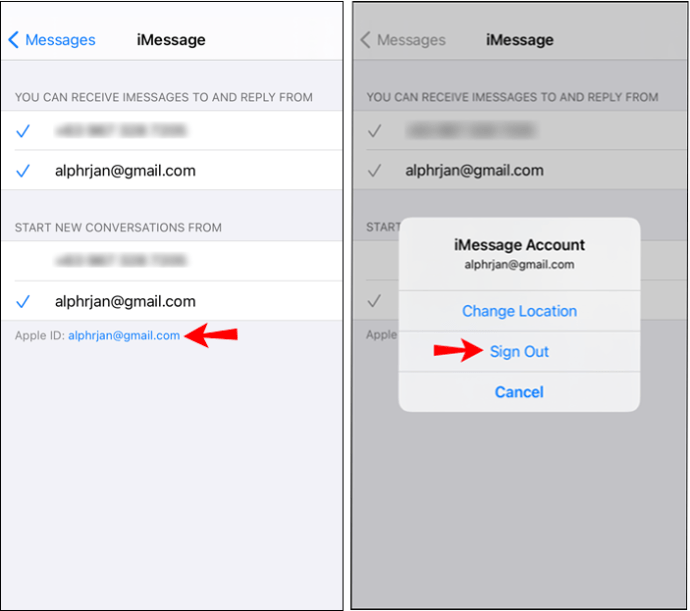
Tekrar oturum açmak için aynı ayarlara gidin.
iPhone'unuzu Güncelleyin
Apple sık sık iOS güncellemeleri yayınlar. Cihazınızın en son sürümü çalıştırıp çalıştırmadığından emin değilseniz şu adımları izleyin:
- Ayarları aç.
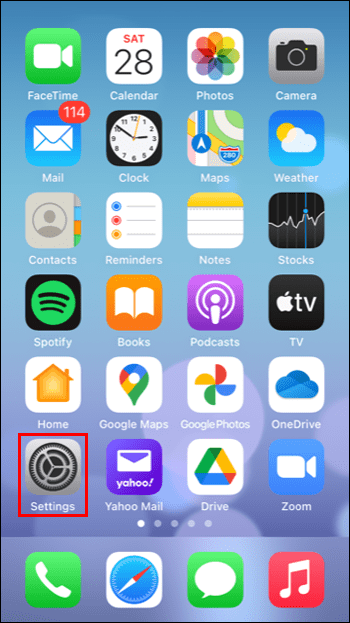
- “Genel”e dokunun.
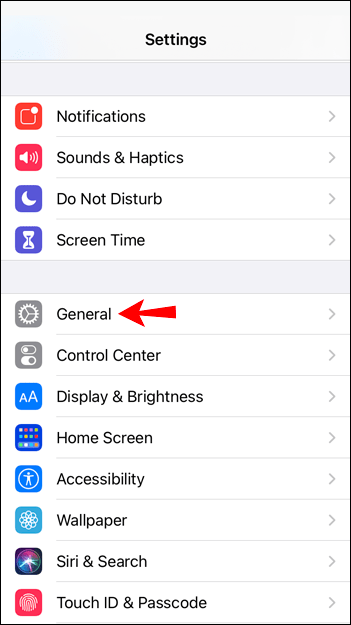
- “Yazılım Güncellemesi”ne dokunun.
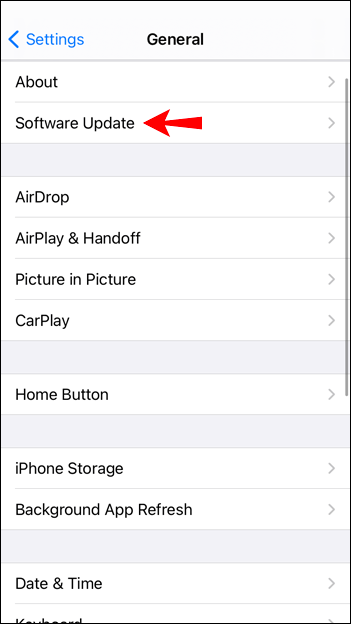
Yukarıdaki çözümlerden hiçbiri işe yaramazsa sorun Apple tarafında olabilir. Sunucular geçici olarak kapalı olabilir. Bu durumda, yalnızca sorun çözülene kadar bekleyebilirsiniz.
iMessage iPad'de Çalışmıyor
Çoğu durumda bunu kendi başınıza çözebileceğinizi bilmek sizi mutlu edecektir. Aşağıdaki olası çözümlere göz atın.
İnternet bağlantınızı kontrol edin
iMessage'ın çalışması için sabit bir internet bağlantısı gerekir. Wi-Fi'ye bağlıysanız, bağlantının etkin olduğundan emin olun. Verilerinizi kullanıyorsanız, sınırda olup olmadığınızı kontrol edin. Veriniz yoksa, Wi-Fi'ye bağlanmadığınız sürece iMessage çalışmaz.
Uçak Modunu Devre Dışı Bırak
İnternete bağlı olmadığınız için iMessage uçak modunda çalışmaz. Aşağıdaki adımları izleyerek devre dışı olup olmadığını kontrol edin:
- Denetim Merkezi'ni açın.
- Sol üst köşedeki uçak simgesini seçin ve devre dışı olduğundan emin olun.
Ayarları Kontrol Et
Yalnızca Apple kullanıcılarına iMessage gönderebilirsiniz. Apple dışındaki bir kullanıcıya kısa mesaj göndermek istediğinizde, bu seçeneği etkinleştirdiyseniz mesaj normal bir SMS olarak gönderilir. Devre dışı bırakılırsa, metin geçmez. Aşağıdaki adımları izleyerek bunu iki kez kontrol edin:
- Ayarlar'ı açın ve Mesajlar'a gidin.
- "SMS olarak gönder"in yanındaki geçiş düğmesini işaretleyin.
iPad'inizi Yeniden Başlatın
iPad'inizi kapatıp açmak iMessage'ın çalışmasını sağlayabilir.
iPad'inizde bir ana sayfa düğmesi yoksa, üst ve ses düğmesini basılı tutun ve kapatma kaydırıcısını sürükleyin. Varsa, üst düğmeyi basılı tutun ve kaydırıcıyı sürükleyin.
iPad'inizi tekrar açmadan önce birkaç dakika bekleyin.
Alıcının Bilgilerini Kontrol Edin
Yanlış numara veya e-posta adresi girmiş olabilirsiniz. Bilgileri iki kez kontrol edin ve mesajı yeniden göndermeyi deneyin.
Uygulamadan Çıkış Yap
Oturumu kapatıp tekrar uygulamaya girerek sorunu çözmeyi deneyebilirsiniz. İşte adımlar:
- Ayarlar'ı açın ve Mesajlar'a basın.
- "Gönder ve Al"a basın.
- “Apple Kimliği”ne dokunun ve “Çıkış Yap”ı seçin.
Adımları tekrarlayarak tekrar oturum açın.
iPad'inizi Güncelleyin
Cihazınız en son işletim sistemini çalıştırmıyorsa arızalar olabilir. Güncellemeleri aşağıdaki gibi kontrol edebilirsiniz:
- Ayarları aç.
- "Genel"e basın.
- “Yazılım Güncellemesi”ni seçin.
Varsa, “İndir ve Yükle” düğmesine basın.
iMessage Bir Kişi İçin Çalışmıyor
iMessage sorunlarınız yalnızca bir kişiyi etkiliyorsa, olası çözümler şunlardır:
- Biriyle ilk kez mesajlaşırken, numaranın doğru olup olmadığını kontrol edin. Aynı numarayı tekrar girmenin bunu çözebileceği bildirildi.
- Önceki mesaj dizilerini silin.
- İnternet bağlantınızı kontrol edin.
- E-posta adresini Kişiler'e ekleyin.
- Her iki cihazın da doğru şekilde kurulduğundan emin olun.
- Cihazınızı yeniden başlatın.
iMessage Telefon Numarasıyla Çalışmıyor
Çok sayıda kullanıcı “Telefon numarası iMessage'a kayıtlı değil” bildirimini aldığını bildirdi. Bunu düzeltmek için şunları yapabilirsiniz:
- Ayarlarınızı açarak iMessage'ı yeniden etkinleştirin.
- Telefon numaranızı yakın zamanda değiştirdiyseniz, cihazınız eski numarada takılı kalmış olabilir. Ayarlar'a giderek mevcut numaranızın seçili olup olmadığını kontrol edin ve görün.
- Birden fazla Apple cihazı kullanıyorsanız, herkes için aynı Apple Kimliğini kullanıyor olmalısınız.
- Cihazınızı yeniden başlatın.
- Cihazınızı güncelleyin.
Göz açıp kapayıncaya kadar iMessage'ı düzeltin
iMessage, Apple cihazlarına sahip olmanın en büyük avantajlarından biridir. Buna rağmen, uygulama ara sıra hatalarla karşılaşabilir. Ancak iyi haber şu ki, düzeltmeleri genellikle kolay.
iMessage ile hiç sorun yaşadınız mı? Yukarıda önerilen yöntemlerden herhangi birini kullandınız mı? Aşağıdaki yorum bölümünde bize bildirin.